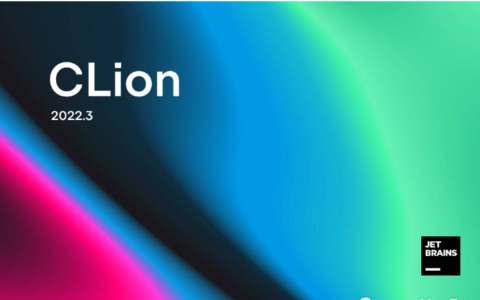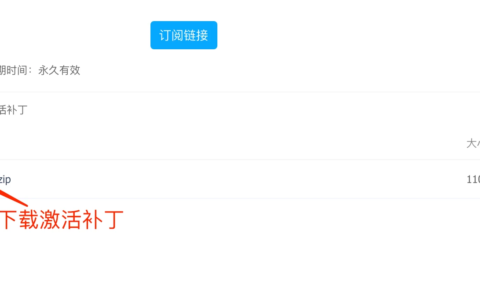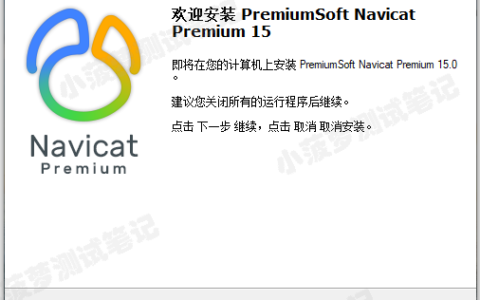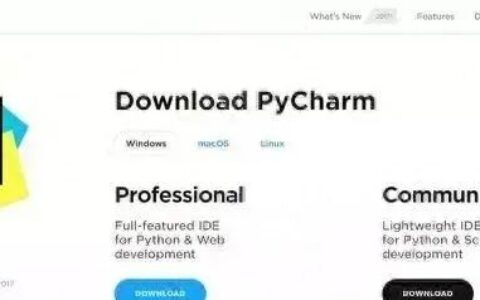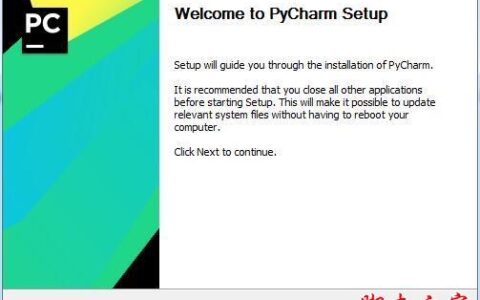一、使用U盘刻录镜像
1.安装之后我们打开软件,文件打开,找到我们刚才进行下载的Ubuntu的ISO文件,然后打开,完成ISO文件的加载。接着我们插入U盘,UltraISO启动选项,然后找到写入硬盘映像选项,它进入到将要进行操作的界面:


2.此时如果你插入了U盘就可以看到,如果你插入的U盘很多的话,一定要注意选择自己需要进行操作的U盘,然后便捷启动,写入新的硬盘主引导区记录(选择USB-HDD+),写入新的驱动器引导区扇区(选择Syslinux),然后确定。

3.接着我们就需要最后一步操作了,写入按钮,会弹出再次确认是否是你需要写入的U盘,确定后开始写入,完成了之后我们就可以使用U盘启动盘了:

二、解决在安装过程中找不到光盘的问题

选择继续之后,提示说这一步安装失败,让我们重新挂载CD-ROM之后再继续。

1.可是服务器上真没有光驱,这叫我如何是好呀?是不是很多同学遇到这个错误时,心中都百般无赖!今天就来说说这个错误如何解决吧,是不是马上觉得人生有了希望,哈哈!
在上面的界面上选继续后会出现下面的界面,这个时候选择运行shell,会进入一个shell界面。


2.在Shell下执行如下图中命令:
用u盘安装ubuntu server的时候会遇到很多麻烦的比如cdrom无法挂载或者挂载的程序有错误,那么开始我的第一个步骤:
1 )、刻录ubuntu server镜像ISO到U盘 ,然后再把ISO镜像文件再拷贝到u盘里。
2) 、u盘插入电脑重启选择启动设备时从u盘启动 到cdrom程序检测出错,一般都到13%就会出错,下面就是解决方法
3) 、进入shell用 ls /dev/sd* 看看都有那些设备,一般的情况先都是这样的
/dev/sda /dev/sda1 /dev/sda3 /dev/sda5 /dev/sdb /dev/sdb1
然后拔下U盘 然后用 ls /dev/sd* 你就会发现只剩 /dev/sda /dev/sda1 /dev/sda3 /dev/sda5 可以看出u盘就是dev/sdb,那么u盘上的分区就是dev/sdb1 建一个空目录在根底下,命令 mkdir uinstall 再把u盘挂载到这个目录下面
mount /dev/sdb1 /uinstall
4 )、然后挂载u盘里面的那个ubuntu server 的iso镜像 命令是:
mount -o loop -t iso9660 /uinstall/ubuntu-12.04.5-server-i386.iso /cdrom
ls /cdrom
5) 、最后就exit ,退出后可正常安装。
3.重新探测并挂载光盘,然后一路继续,通常后面的过程应该是畅通无阻了。
都说是通常了,如果你运气不好会碰到下面的第二个问题。
2024最新激活全家桶教程,稳定运行到2099年,请移步至置顶文章:https://sigusoft.com/99576.html
版权声明:本文内容由互联网用户自发贡献,该文观点仅代表作者本人。本站仅提供信息存储空间服务,不拥有所有权,不承担相关法律责任。如发现本站有涉嫌侵权/违法违规的内容, 请联系我们举报,一经查实,本站将立刻删除。 文章由激活谷谷主-小谷整理,转载请注明出处:https://sigusoft.com/15875.html